发布时间:2024-09-04 11:13编辑:91下载站阅读:0次我要评论(0)
很多小伙伴在使用优酷视频软件的过程中经常会遇到将视频作为背景音乐,自己去做其他事情的情况。有的小伙伴为了避免自己忘记关闭优酷视频软件,想要给优酷视频软件设置一个定时关闭的时间,但又不知道该在哪里找到相关工具,其实我们只需要进入优酷视频软件的视频播放页面,然后打开三个竖点图标,接着找到并使用定时关闭工具即可。下方是关于如何使用优酷视频手机版设置定时关闭的具体操作方法,如果你需要的情况下可以看看方法教程,希望小编的方法教程对大家有所帮助。

1、第一步,我们先点击打开手机上的优酷视频软件,然后在优酷视频页面中再打开一个视频
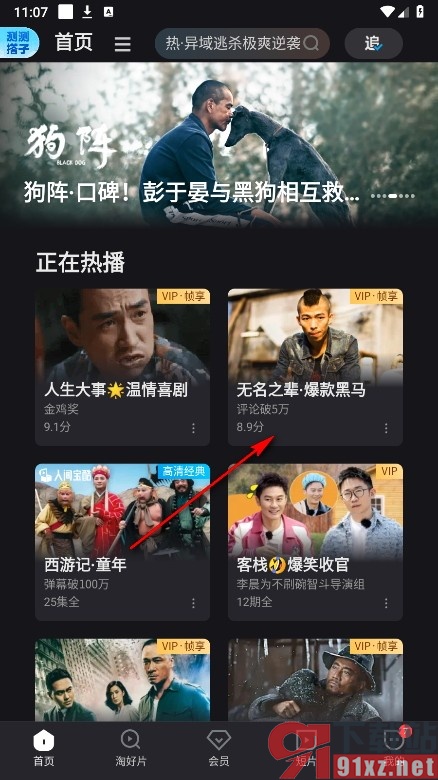
2、第二步,进入视频播放页面之后,我们再在页面右上角点击打开三个竖点图标
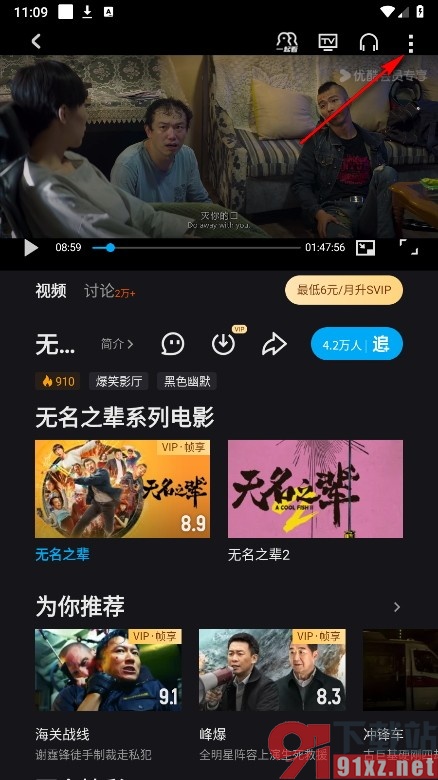
3、第三步,打开三个竖点图标之后,我们在工具栏中找到定时关闭工具,点击打开该工具
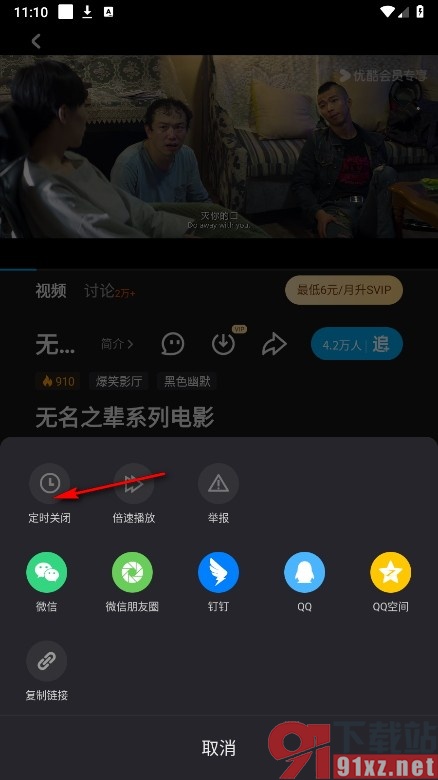
4、第四步,打开定时关闭工具之后,我们在菜单列表中点击选择一个自己需要的定时关闭时间即可

以上就是小编整理总结出的关于优酷视频手机版设置定时关闭的方法,在优酷视频软件的定时关闭列表中我们可以选择30分钟之后自动关闭软件,也可以选择播完当前选项,让软件播放完当前视频之后自动关闭,感兴趣的小伙伴快去试试吧。